AppleMapsを3DTouchですばらしいツールに変える方法
その他 / / February 12, 2022
以前にAppleがiPhoneに導入した他の優れた機能とは異なり、 3D Touch 最新のiPhoneのユーザーにはそれほど広く受け入れられていません。 また、Apple独自のアプリのほとんどすべてが3D Touchの実装を提供していますが、各アプリ内で3DTouchを使用する方法はあまり知られていません。 これはAppleの場合です マップ アプリケーション。独自の3DTouchショートカットのセットがあり、優れたツールに変えることができます。
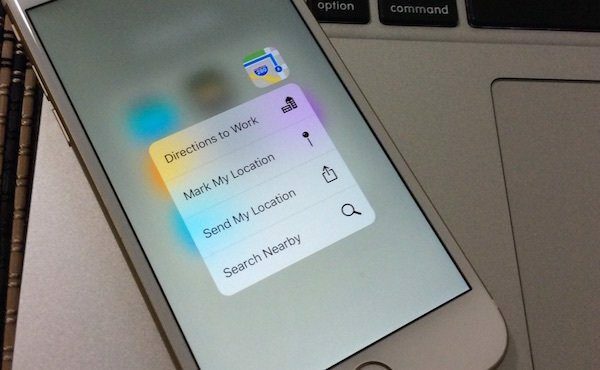
たとえば、マップアプリアイコンを押すと、次のオプションを含むショートカットメニューが表示されます。 自宅への道順、現在地をマーク、現在地を送信 と 近くを検索.
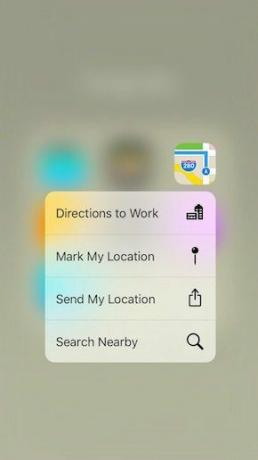
これらやその他の3DTouchショートカットを見てみましょう。これにより、アプリの使用感が大幅に向上します。
車を駐車した場所を忘れましたか? 問題なし!
これは以前にあなたに起こったことがあるかもしれません、そしてそれは間違いなく厄介かもしれません、特に駐車場が大きすぎる場合はそうです。
駐車した場所を二度と忘れないように、駐車したら、 マップ 3Dタッチショートカットメニューが表示されるまで、iPhoneのアプリアイコン。 それに沿って指をドラッグして選択します 私の場所をマーク 利用可能なオプションから マップはあなたの現在地を特定します、あなたの車がどこにあるかです。
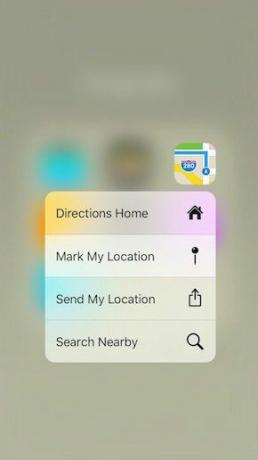
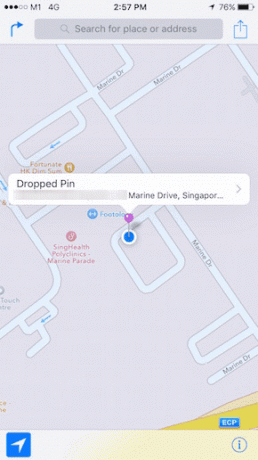
車に戻る必要がある場合は、 マップ アプリとピンを軽く押して 行き方を調べる それに。
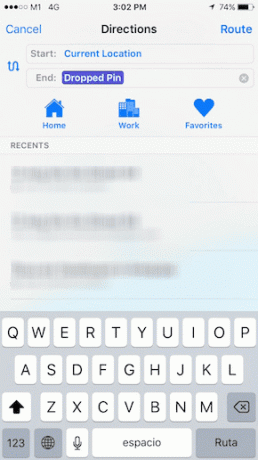
現在地を送信する
言うまでもなく、この3D TouchMapsショートカットが役立つ状況はさまざまです。

それを選択すると、マップが開き、現在地が中央に表示され、 シェア メッセージ、メール、またはiOSをサポートするアプリを介して現在のスポットを送信するためのメニュー シェア 拡張機能。
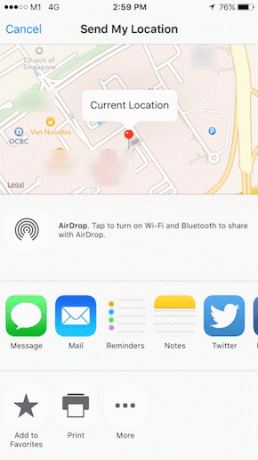
近くのクールなスポットを探す
これは、マップで見つけることができるすべての3DTouchショートカットの中でおそらく最も見落とされています。 アプリのネイティブ検索機能を使用して、好みに基づいて興味のある場所を見つけることができます。
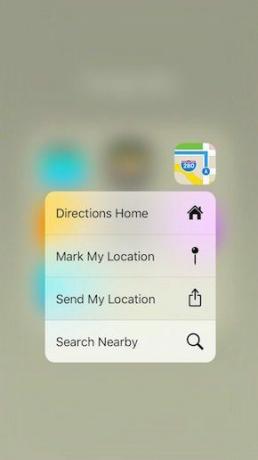
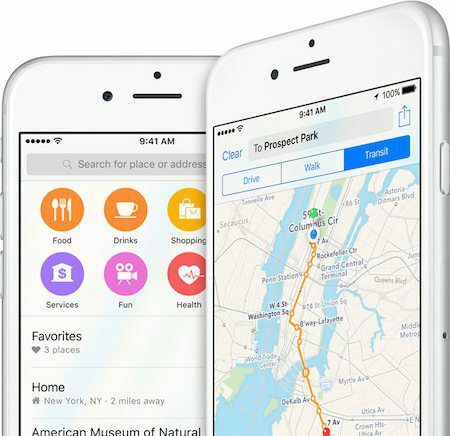
食べ物、飲み物、買い物、健康などがあります。 好みを選択すると、マップはそれらに一致し、あなたの近くにあるさまざまな場所を一覧表示します。
その上、マップはあなたが以前に訪れた場所からの情報を使用し、あなたが選択できる最近の場所としてそれらをリストします。
アドレスのプレビュー
これはかなり基本的なものですが、それでも知っておくと非常に役立ちます。
メッセージやメールを受信したとき、または基本的にiPhoneでアドレスが記載されているテキストを操作するときはいつでも、そのテキストを押すとマップが表示されます 場所のプレビュー. マップアプリでアクセスするには、画面を強く押すだけで、プレビューが画面に表示されます。
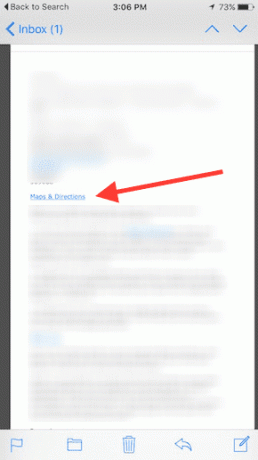

そこにあります。 マップを使用する際の時間と手間を大幅に節約できるので、必ずそれらを使用してください。
関連項目:AndroidとiPhone用のMaps.meでオフラインマップとナビゲーションを取得する方法
最終更新日:2022年2月3日
上記の記事には、GuidingTechのサポートに役立つアフィリエイトリンクが含まれている場合があります。 ただし、編集の整合性には影響しません。 コンテンツは公平で本物のままです。



